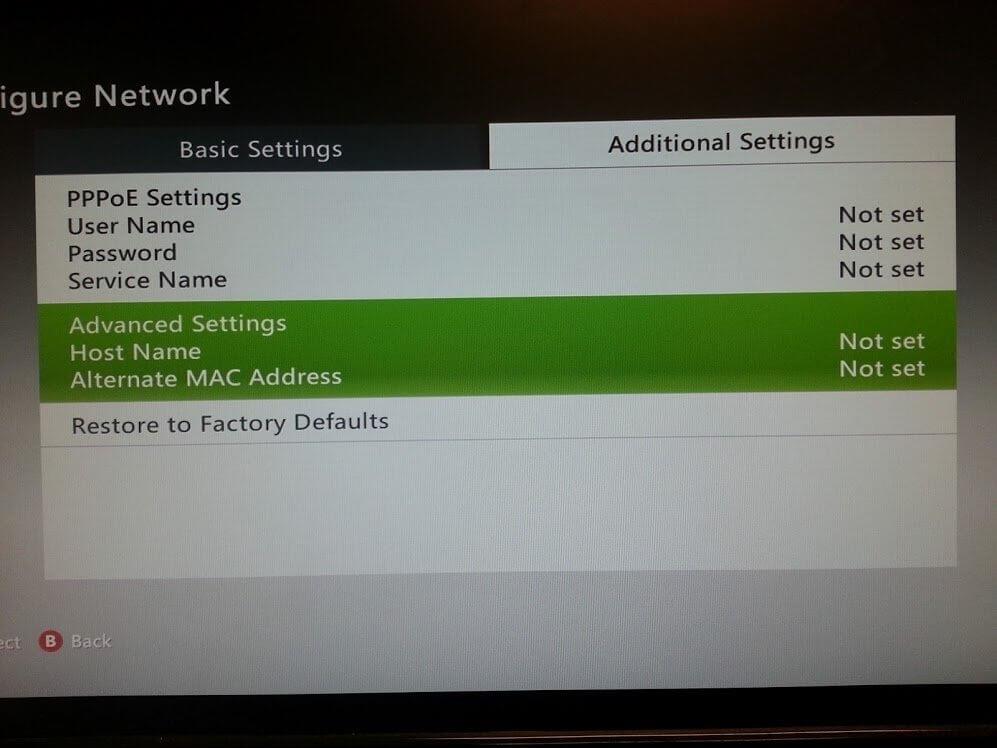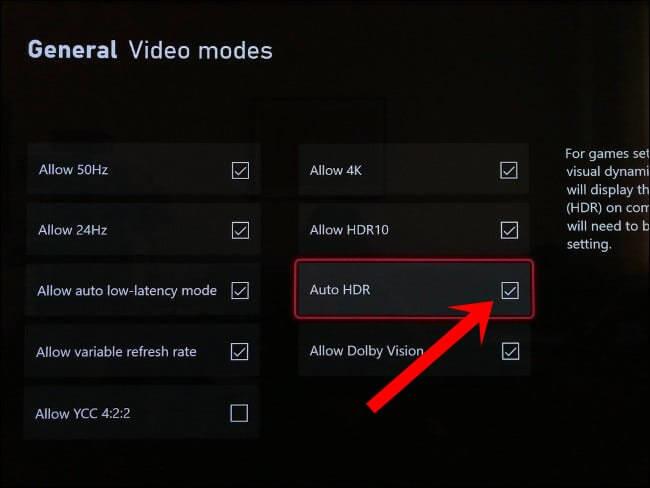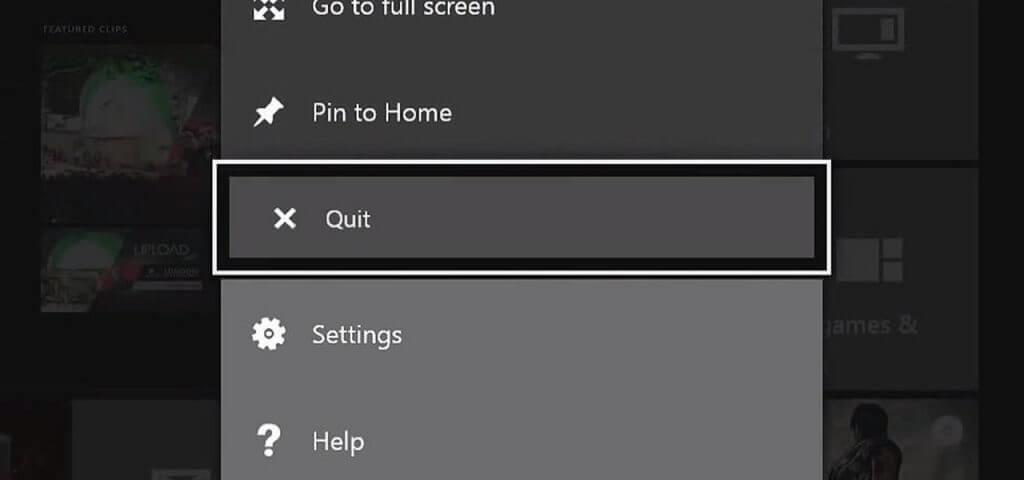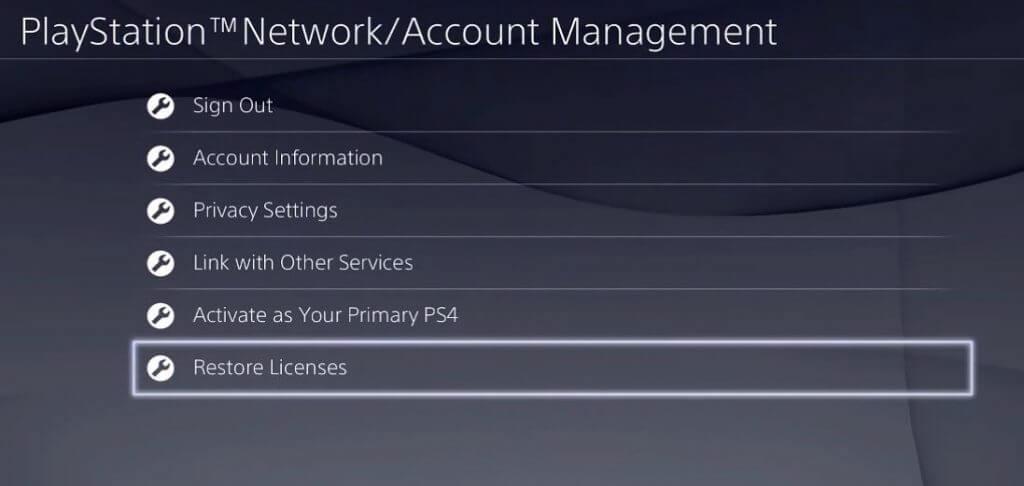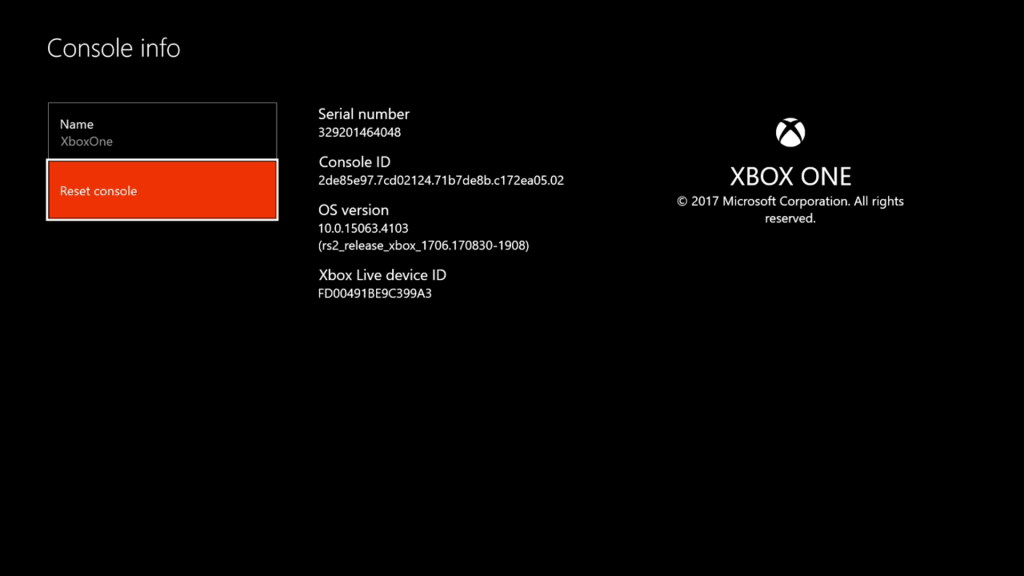Speel je Call of Duty Warzone en kwam je Warzone Memory Error 0-1766 tegen ? Wil je weten hoe je een Warzone-geheugenfout kunt oplossen.
Call Of Duty Warzone is een all-time fibraat, gratis te spelen koninklijke gameconsole. In dit oorlogsspel moeten spelers strijden in een strijd van 100 spelers, dit kunnen Solo, duo's, trio's of quads zijn.
Welnu, deze online game wordt veel gespeeld, maar van tijd tot tijd komen gamers verschillende problemen en fouten tegen. En zo'n fout is Geheugenfout 0 -1766 . Het is een grote hindernis voor gamers omdat het spel begon te crashen en soms de Xbox zelf uitschakelde.
Dus, als je ook met de fout worstelt, blijf dan het artikel lezen om geheugenfout 0-1766 in Warzone op te lossen. Maar leer eerst wat een geheugenfout is in Warzone?
Wat is Warzone-geheugenfout 0-1766?
De geheugenfout 0-1766 is een veelvoorkomende Call of Duty Warzone-fout waarmee gamers worden geconfronteerd na het installeren van de nieuwste update .
De ontwikkelaars beweren dat dit een zogenaamde " bekende fout " is, omdat geheugenfout 0-1766 COD Warzone de hele tijd vastloopt en vastloopt. Soms stopt het spel tijdens het spelen en begint het opnieuw.
Terwijl volgens sommige Xbox-gebruikers hun console niet meer werkte en automatisch stopt. Call of Duty Warzone is een multiplayer-game die foutgevoeliger is dan andere Call of Duty-titels. Meestal worden Xbox-gebruikers getroffen door deze geheugenfout 0-1766.
Warzone Memory Error 0-1766 is een veelvoorkomende fout, want telkens wanneer Call of Duty een update start, komt de game met een nieuwe fout.
Maakt u zich geen zorgen, in dit artikel vindt u alle werkbare oplossingen die door onze experts zijn voorgesteld en werken zeker voor u om Call of Duty Warzone-geheugenfout 0-1766 gemakkelijk op te lossen.
Dus blijf dit artikel lezen..!
Hoe los ik Warzone-geheugenfout 0-1766 op?
Inhoudsopgave
Oplossing 1: voorlopige oplossingen
Gebruik eerst enkele veelvoorkomende ouderwetse trucs om deze Warzone 0-1766-geheugenfout op te lossen . Veel gebruikers met geheugenfouten in Warzone hebben de fout opgelost met behulp van deze trucs, ik hoop dat deze eenvoudige trucs ook je probleem kunnen oplossen.
- Start het Call of Duty: warzone-spel opnieuw.
- Start ook je gameconsole opnieuw op en controleer of de fout nog steeds verschijnt
- Soms kan een slechte internetverbinding ook leiden tot deze geheugenfout in een oorlogsgebied . Zorg er dus voor dat uw internetverbinding stabiel is, ook als deze via wifi is aangesloten en schakel vervolgens over naar een bekabelde verbinding.
Oplossing 2: MAC-adres verwijderen
Als je Xbox gebruikt om COD Warzone te spelen, verwijder dan het MAC-adres om COD Warzone Memory Error 0-1766 te herstellen .
Volg de gegeven stappen om het MAC-adres te verwijderen:
- Klik eerst op de Xbox-controller op de Guide-knop.
- Klik op de instellingen en selecteer vervolgens de netwerkinstellingen.
- Selecteer de geavanceerde instellingen.
- Wijzig nu de configuratie en selecteer het alternatieve MAC-adres.
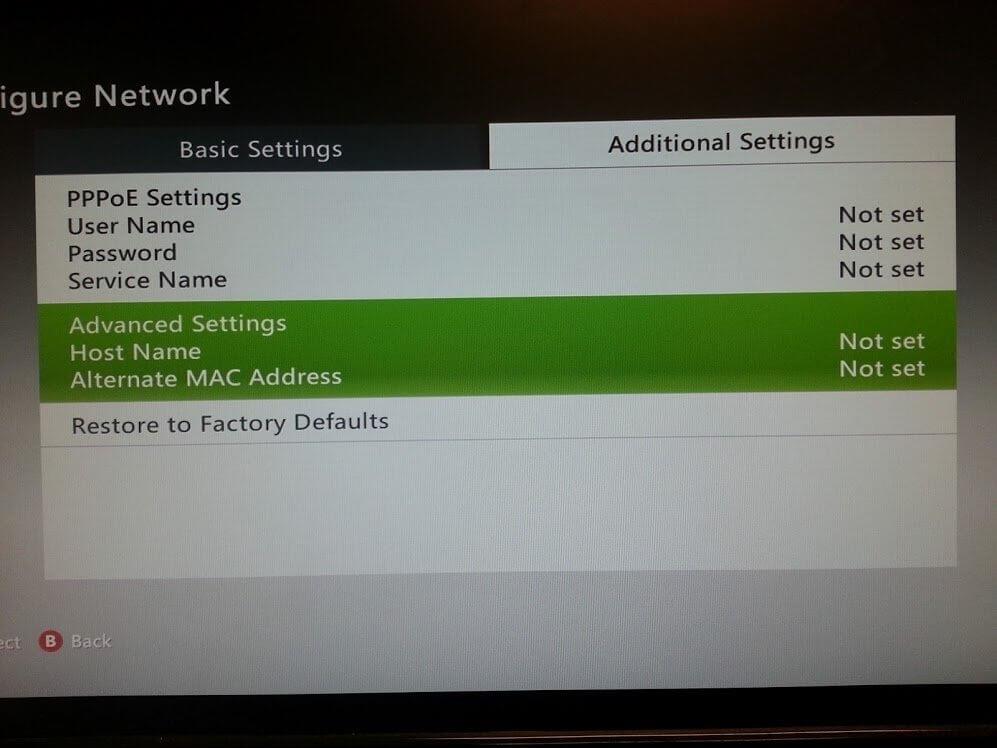
- Klik vervolgens op de optie Nu verwijderen en wacht tot de Xbox wordt gesloten.
Nu wordt het MAC-adres verwijderd. Start de COD Warzone en kijk of de geheugenfout in de oorlogszone is opgelost of niet.
Oplossing 3: HDR-functie uitschakelen
Het uitschakelen van de HDR-functie werkte voor veel gamers om Warzone Memory Error 0 1766 op te lossen.
High Dynamic Range (HDR) is een functie die direct van invloed is op uw game-ervaring op veel verschillende manieren, bijvoorbeeld : diepere verzadiging, veelkleurige kleurprestaties, donkerdere schaduwen, helderdere highlights, enzovoort.
Welnu, deze functie is geweldig, maar probeer hem uit te schakelen en controleer of de fout volledig is opgelost .
Volg de instructies om de HDR-functie uit te schakelen.
- Klik op de instelling op je gameconsole.
- Ga nu naar de algemene videomodus.
- Schakel vervolgens de optie Auto HDR uit.
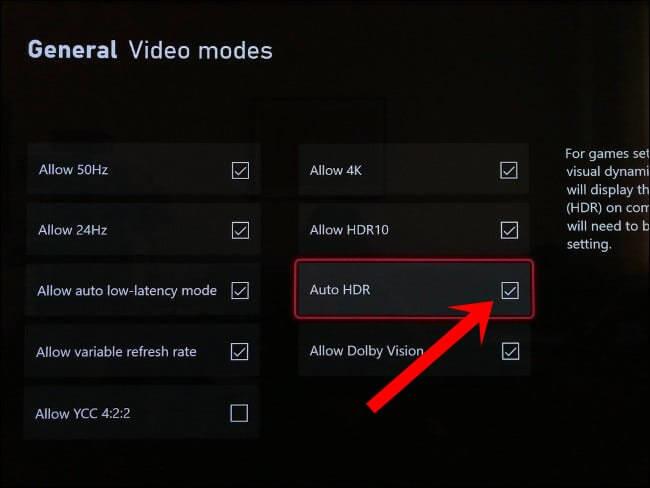
Start nu je Call of Duty: warzone-game opnieuw op en controleer of geheugenfout 01766 warzone Xbox one is opgelost of niet. Als het uitschakelen van de HDR-functie niet voor u werkt, schakel deze dan in en ga naar de volgende oplossing.
Oplossing 4: Sluit alle achtergrondapplicaties/games
Soms veroorzaken de achtergrondtoepassingen conflicten met de COD-oorlogszone, wat leidt tot geheugenfouten in de oorlogszone.
Meestal gebeurt dit door onvoldoende geheugen of overbelasting van de achtergrondtoepassing. Om deze fout op te lossen, sluit u alle actieve toepassingen op uw pc of console. Volg hiervoor de instructies.
- Open uw Windows-startscherm.
- Selecteer de recent lopende game of applicatie
- Open de applicatie en druk vervolgens op het menu
- Klik nu op Afsluiten
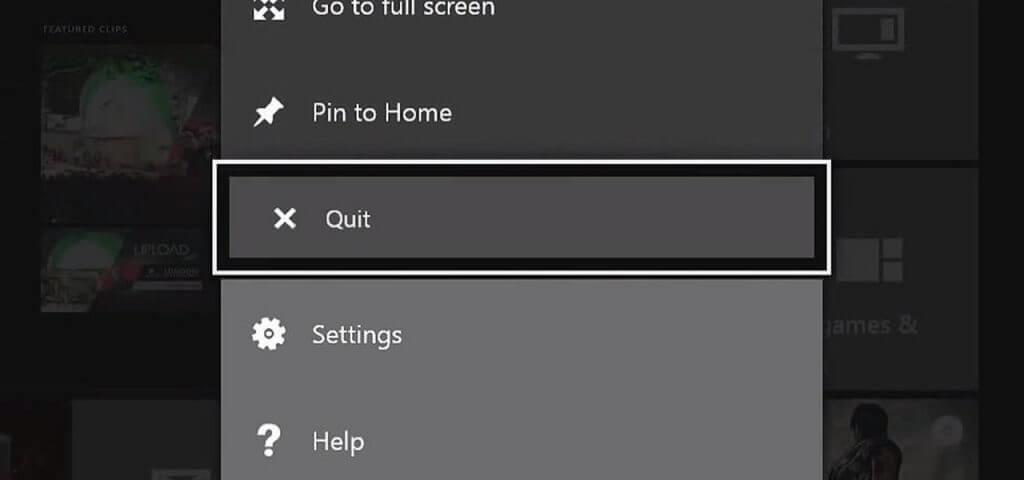
- Start ten slotte uw pc opnieuw op en start het COD-warzone-spel om te controleren of de fout is opgelost of niet.
Oplossing 5: uw gamelicentie herstellen
Een andere beste oplossing om Warzone Memory Error 0-1766 op te lossen, is door je gamelicentie te herstellen. Volg hiervoor de gegeven instructie:
- Open je PlayStation-profiel
- Klik op de optie Instelling
- Ga nu naar Accountbeheer
- Zoek de optie die zegt Uw licenties herstellen.
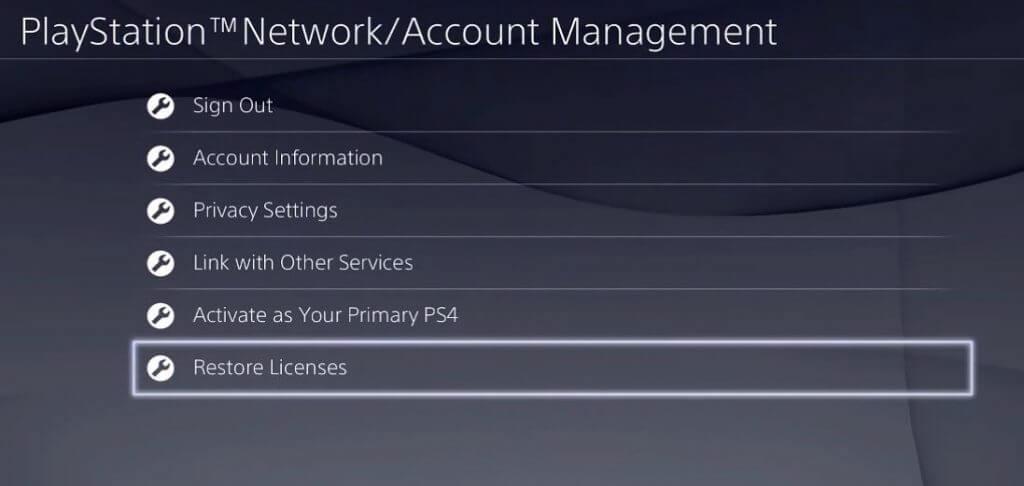
- Wacht even en start je pc opnieuw op
Nadat het proces is voltooid, start u COD Warzone opnieuw en controleert u of de fout 0 1766 is opgelost of niet.
Oplossing 6: verlaag de resolutie naar 1080p
In plaats van een hoge resolutie te gebruiken, moet u de grafische resolutie verlagen. Probeer 1080p Full HD-resolutie te gebruiken tijdens het spelen van COD Warzone.
Het beperken van de resolutie helpt je om soepel te spelen en kan werken om COD Warzone 0-1766 geheugenfout op te lossen . Kijk of het voor jou werkt of niet.
Oplossing 7: verwijder alle gereserveerde gegevens
Soms raken de gereserveerde gegevens van het spel of de applicatie beschadigd , wat tot problemen voor de gamers leidt.
De beste manier is om alle gereserveerde gegevens te verwijderen, na het verwijderen van de gegevens begint het automatisch met de nieuwe. Volg de gegeven instructie om de gereserveerde gegevens uit het spel te verwijderen.
- Ga om te beginnen naar het spel en klik op de " Start-knop ".
- Klik vervolgens op het gedeelte " Game beheren " en add-ons.
- Zoek nu het gedeelte " Reserveer ruimte " en verwijder vervolgens alle gereserveerde gegevens uit het spel.
[OPMERKING: verwijder geen gegevens uit uw gebruikersnaam]
Start nu je spel opnieuw en zie COD Warzone Memory Error 0 1766 is opgelost of niet.
Oplossing 8: uw Xbox-console opnieuw instellen
Als geen van de bovengenoemde oplossingen werkt om geheugenfout 0-1766 warzone op te lossen . Dan moet je de nucleaire route nemen om je Xbox-console opnieuw op te starten. Volg de instructies om je Xbox te resetten.
- Eerst moet je op de Xbox-knop klikken.
- Ga naar het profiel en het systeem, u zult de optie " Instellingen " vinden
- Selecteer nu " Systeem"
- Tik vervolgens op de "Console-info"
- Zoek nu eindelijk de optie die zegt: reset console.
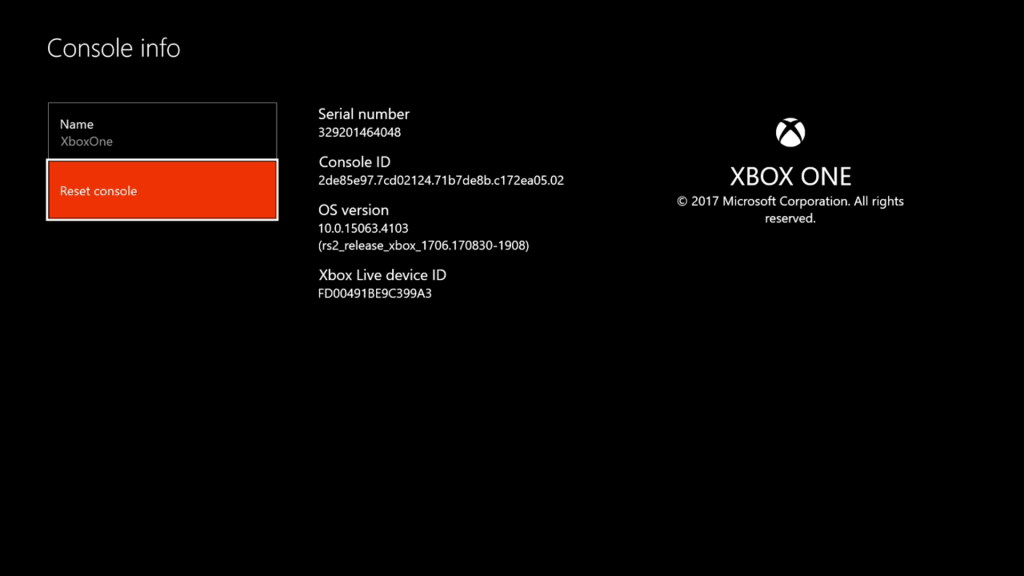
En dat is het dan na het resetten van de Xbox, de Warzone Memory Error 0-1766 op Xbox One is opgelost.
Bovendien, als je Call of Duty-game crasht of hapert, wordt hier voorgesteld om de Game Booster uit te voeren .
- Het geeft het spel een boost door de systeembronnen te optimaliseren
- Bied een betere en soepele gameplay
- Krijgt een betere FPS-snelheid
- Maak het spel soepel voor responsief spelen
- Los ook lage FPS, achterblijvende problemen op.
Conclusie
Gelukkig investeren ontwikkelaars en vinden ze de oplossingen voor deze Warzone Memory Error 0-1766. Dus we kunnen binnenkort een update verwachten, tot die tijd kun je de bovengenoemde tijdelijke oplossing gebruiken om geheugenfouten in de oorlogszone te herstellen.
Ik hoop dat dit artikel je helpt, nu kun je geheugenfout 0 - 1766 oplossen en probleemloos genieten van Call of Duty .
Desondanks, als u het spel op de Windows-pc speelt en uw systeem traag is, wordt u aangeraden uw pc te scannen met de pc-reparatietool . Deze tool detecteert en repareert verschillende pc-fouten en optimaliseert de pc-prestaties van Windows 10.
Dank u..!